Закладки в ВК
Листая ленту ВК, вы часто находите интересные публикации, картинки, заметки. Если обновить страницу не сохранив данный пост, велика вероятность, что вы больше его не увидите. В этом случае просто спасают закладки в ВК, чтобы в любой момент можно было вернуться к понравившемуся материалу.
Что такое «Закладки» в ВК
Вчерашние школьники при упоминании закладок первым делом вспоминают яркие полоски картона или тонкого пластика, которыми они отделяли прочитанное или помечали важное в книгах. Активным интернет-серферам закладки известны в браузерной функции, где в специальный раздел обозревателя можно было добавлять неограниченное количество ссылок на различные интернет-ресурсы.
Во ВКонтакте также есть свой раздел закладок. Давайте разберем его подробнее. 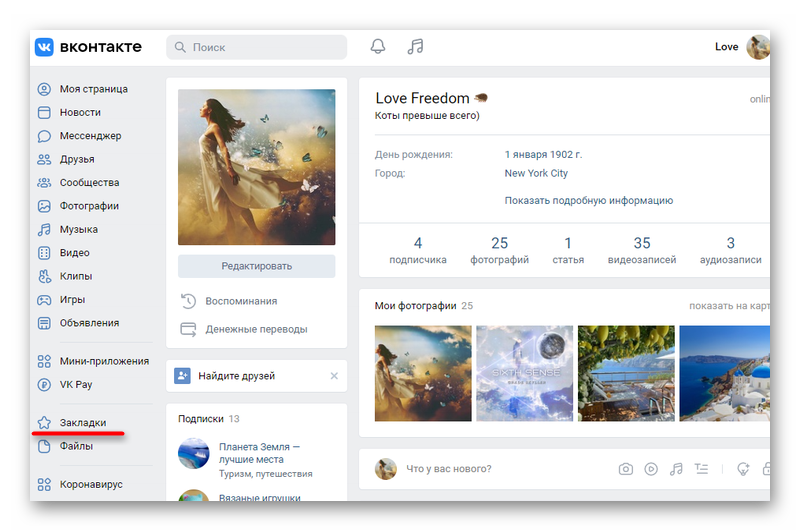
Функция закладок во ВКонтакте появилась он достаточно давно, но поначалу ей было крайне неудобно пользоваться. Туда, помимо всего прочего, попадали и отметки «Понравилось», что затрудняло поиск сохраненного материала.
В 2018 году во время очередного глобального обновления функцию переосмыслили. И теперь этот раздел обладает весьма интересными возможностями, которые могут здорово упростить серфинг и сбор интересных и полезных материалов в одно место с грамотной и эффективной организацией.
Возможности:
- сохранять интересные публикации и возвращаться к ним в любое время;
- добавлять друзей и группы в закладки;
- добавлять метки к сохраненным материалам;
- напоминания о не просмотренных закладках;
- сортировка закладок.
Закладки появятся в разделе только если вы собственноручно их туда добавите.
Сортировка по категориям позволяет быстро найти интересующий тип контента, который вы когда-либо добавляли.
- Люди;
- Сообщества;
- Записи;
- Статьи;
- Ссылки;
- Подкасты;
- Видео;
- Клипы;
- Сюжеты;
- Товары;
- Объявления.
Где находятся и как настроить
Раздел закладок находится в меню справа, под основным блоком категорий и разделов. Если вы его там не обнаружили ничего страшного, по умолчанию он скрыт и, чтобы удобно было пользоваться им, его нужно добавить в меню. На различных устройствах порядок включения и перехода в раздел закладок будет немного отличаться, поэтому мы подготовили отдельно инструкции для каждой платформы.
Мобильное приложение
По данным статистики на первую половину 2021 года соцсеть ВК с мобильных устройств посещают более 85% пользователей. Логично что нашу инструкцию мы начнём как раз с мобильного устройства.
- Запускаем приложение ВКонтакте на своём мобильном устройстве.
- Жмем дважды на кнопку «Профиль» в правом нижнем углу.
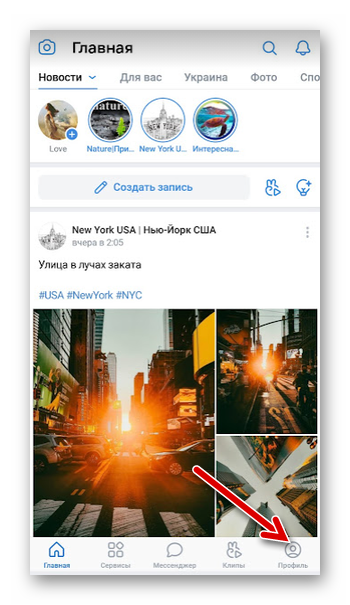
- Появившийся шторке первым списке видим искомый пункт «Закладки».
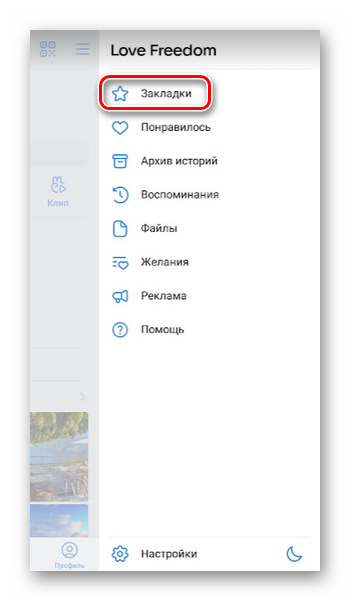
При клике на него вы попадете соответствующий пункт. Если вы ещё не добавляли никаких материалов, то лента с букмарками будет пуста.
Мобильная версия ВК
На некоторых устройствах мобильное приложение ВК работает некорректно либо вообще нет возможности его установить из-за ограничения памяти. Такие пользователи, как правило, посещают ВК через мобильную версию браузера.
Независимо какой обозреватель вы используете, для всех версий инструкция будет идентичной:
- Запускаем веб-обозреватель на своём мобильном устройстве.
- В поиске пишем
m.vk.com. - В результатах выдачи переходим на свою страницу VK. При необходимости авторизуется в своей учётной записи.
- Жмем на кнопку в виде трёх полос в правом нижнем углу.
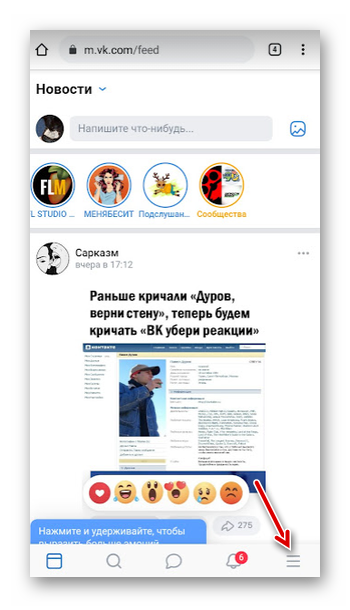
- На следующие открывшейся странице «Меню» разворачиваем список всех пунктов тапом по кнопке «Ещё».
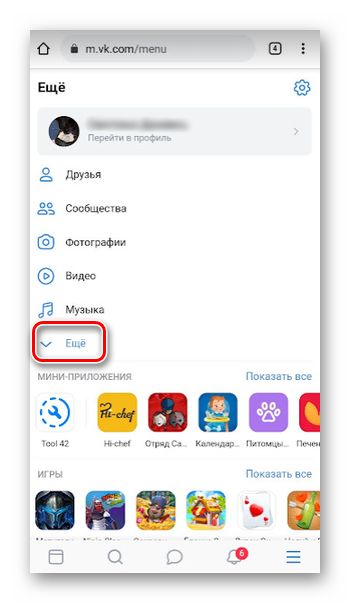
Видим здесь наш искомый пункт. Переходим на него, чтобы посмотреть добавленные материалы.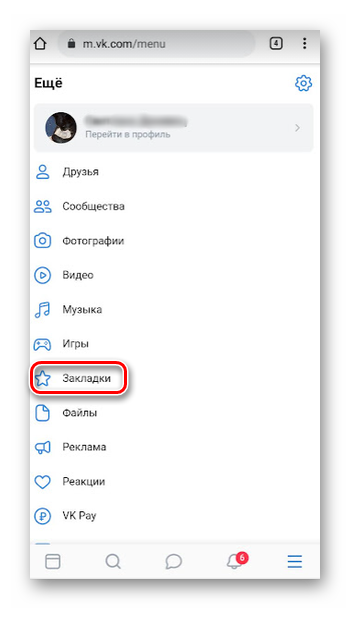
Кейт Мобайл
Кастомизированная версия ВКонтакте от сторонних разработчиков — Kate mobile весит намного меньше, а также обладает некоторыми функциями, которых нет в официальном клиенте. Её выбирают не за красоту интерфейса, а за те возможности, которые она дает.
Раздел с закладками и здесь также есть. По умолчанию при запуске приложения Kate mobile открывается страница новостей. Чтобы перейти в раздел закладками переключаемся на вкладку «Профиль», и, собственно, здесь мы видим искомый блок, при нажатии на который открывается страница с сохраненными материалами. 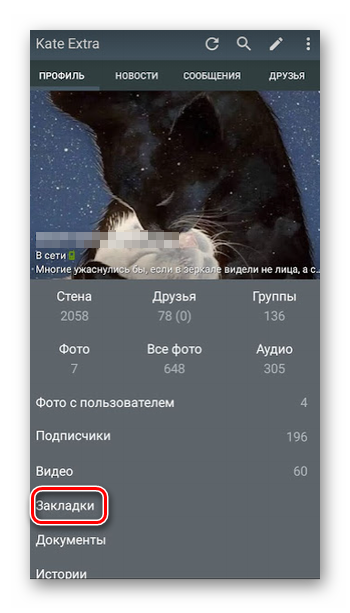
На компьютере
В десктопной версии ВКонтакте всё немножко сложнее. Как мы уже упомянули по умолчанию закладки не отображаются на странице пользователя. Соответственно, для начала работы с ними их нужно добавить в меню слева для быстрого доступа.
- Кликаем по своему имени в правом верхнем углу и открывшемся небольшом окне переходим в раздел «Настройки».
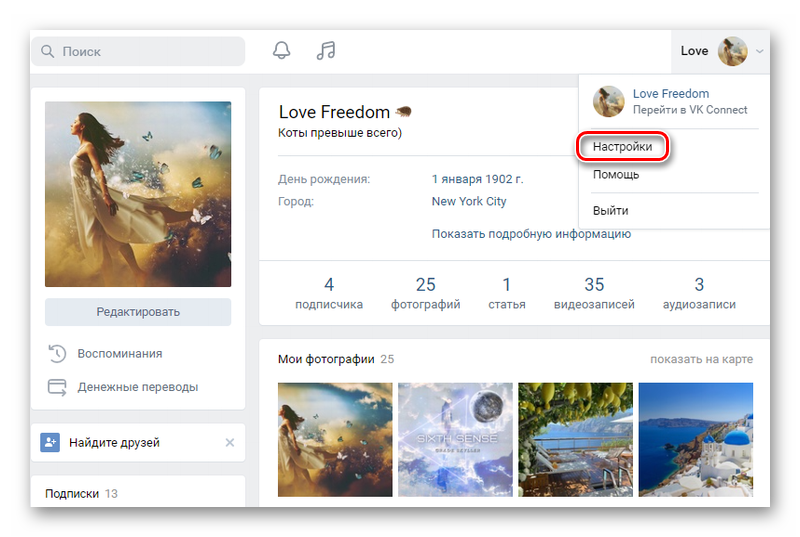
- В блоке опций «Общее» жмем на активную ссылку «Настроить отображение пунктов меню».
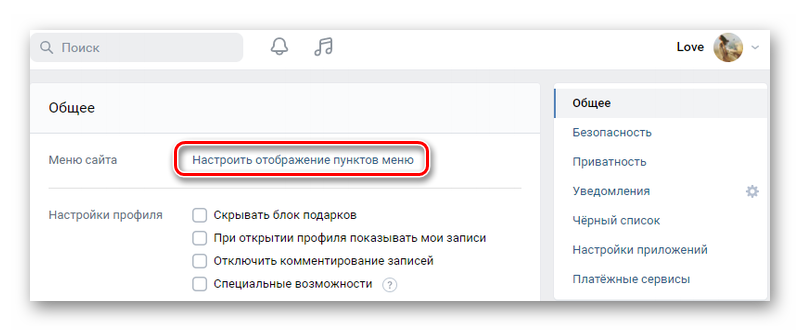
- Во всплывающем окне мы видим все доступные нам разделы. Все опции, которые отображаются на главной в меню отмечены синей галочкой. Поставьте галочку напротив закладок и сохраните изменения.
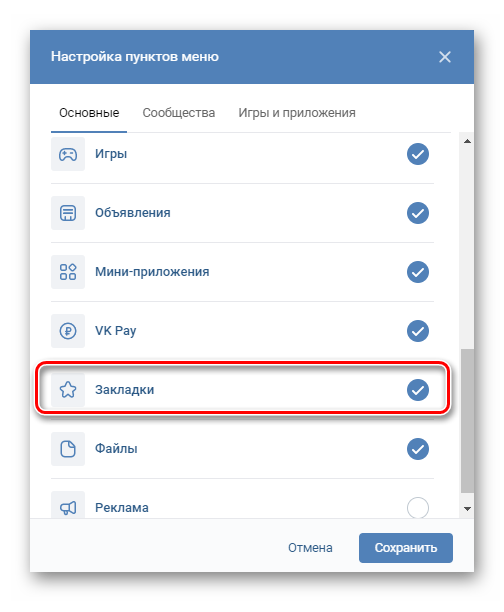
Как добавить пост
Теперь разберемся, как добавлять различные материалы в закладки. На самом деле это достаточно просто.
- Перейдите в раздел «Новости» и в поиске найдите понравившуюся публикацию.
- Нажмите на иконку маленькой стрелочки в правом верхнем углу блока публикации и в открывшемся небольшому контекстном меню выберите «Сохранить в закладках».
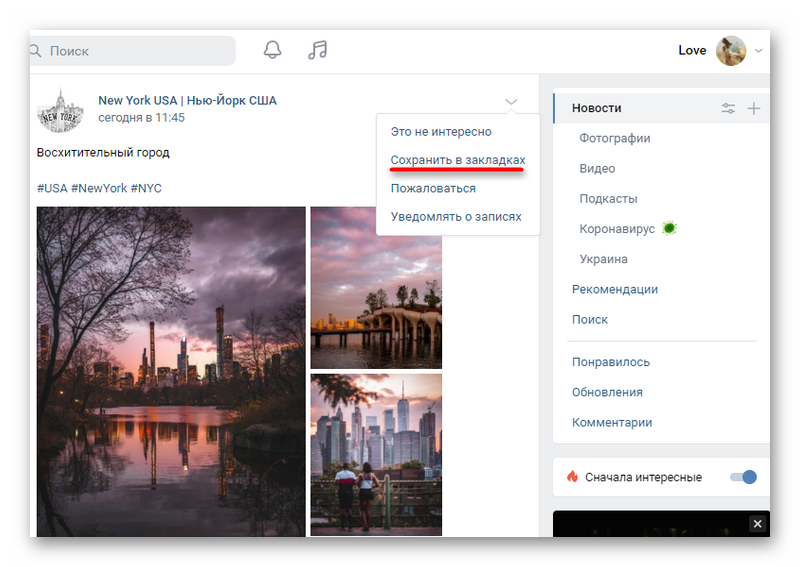
- О том что запись сохранена в закладках свидетельствуют уведомление в левом нижнем углу страницы.
- В мобильной версии нажмите на иконку в виде трёх точек и выберите соответствующий пункт во всплывающем меню.
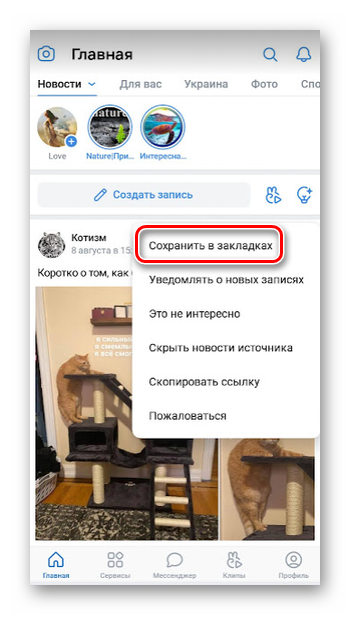
Аналогичную процедуру вы можете делать не только в ленте новостей, но и на стене любой группы, сохраняя интересные вам материалы или публикации ваших друзей в их личных профилях.
Как добавить человека
Помимо контентной составляющей вы можете добавлять в закладки и людей. Сделать это достаточно просто:
- Перейдите на страницу друга.
- Под фотографии профиля разверните дополнительные пункты меню, кликнув на кнопку «Ещё».
- И здесь выберите «Сохранить в закладках».
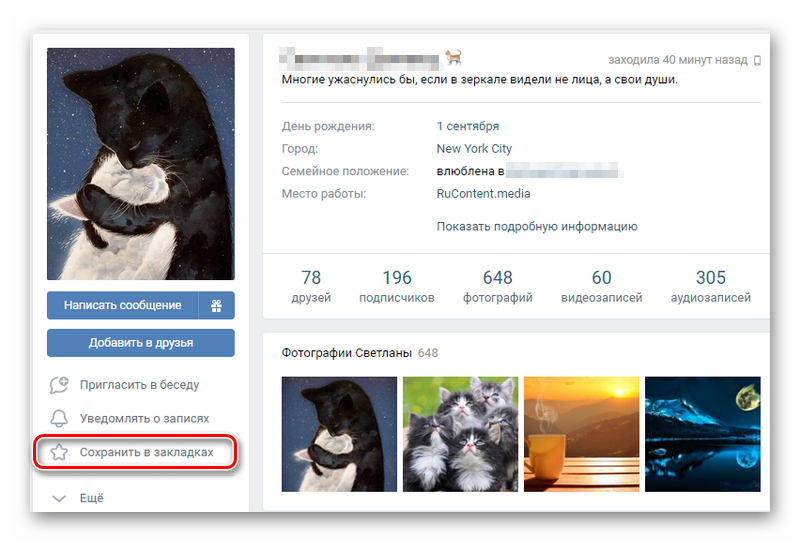
- В случае использования мобильной версии ВК аналогичным образом переходим на страницу к пользователю и жмем на три точки в правом верхнем углу.
- Во всплывающем контекстном меню выбираем «Сохранить в закладках».
Эта интересная возможность позволяет не добавлять человека в друзья или не подписываться на его обновления, при этом быстро переходить на его профиль и смотреть новые публикации, фотографии и многое.
Как добавить группу
Как вы уже поняли из ленты новостей вы добавляете не саму группу, а публикации, которые размещаются в группе. Что касается добавления самого сообщества, это делается на главной самого паблика.
- Находим интересующую нас группу и переходим в неё.
- В меню справа кликаем по кнопке «Ещё» и отмечаем пункт «Сохранить в закладках».
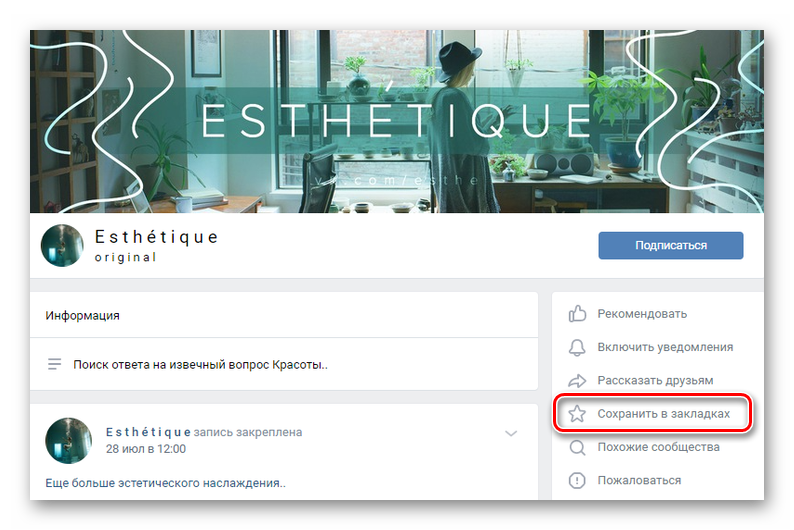
- В мобильной версии аналогично нужно перейти в саму группу.
- Далее жмем на три точки в правом верхнем углу и в выпадающем меню выбираем соответствующий пункт.
Как очистить закладки
Бывает при скроллинге ленты вы добавляете большое количество различных материалов, и после не можете разобраться, что здесь и зачем сохранено.
Закладки в ВК можно как добавлять, так и удалять, когда в них отпадает необходимость.
Для этого:
- Открываем раздел закладок способом, описанным выше.
- Кликом по кнопке в виде стрелочки в десктопной версии или на 3 точки в мобильной на выбранной публикации в списке закладок.
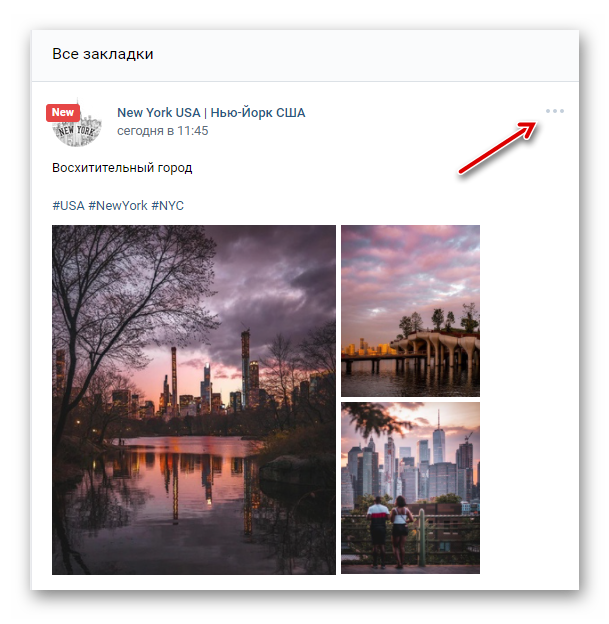
- В открывшемся контекстном меню выбираем «Удалить из закладок».
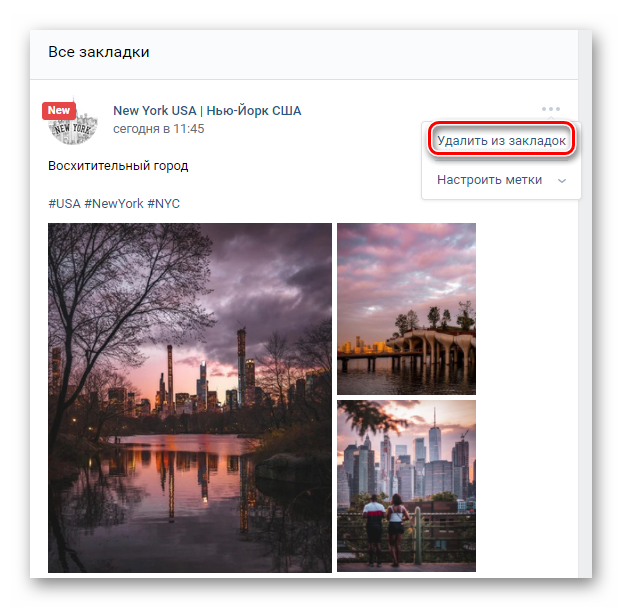
Данный порядок действий работает аналогичным образом для всех категорий: постов, заметок, людей, новостей и прочее.
Избранное в ВК
Помимо интересной и очень полезной функции закладок, во ВКонтакте есть ещё один раздел для сохранения каких-либо материалов из ВК и не только — он называется «Избранное». Он появился не так давно, в первой половине 2021 года после очередного глобального обновления. Хотя активные юзеры знают его как личную переписку с самим собой уже давно.
Пользователи ВК, которые ранее сохраняли какие-то полезные посты, публикации, ссылки или вообще любые материалы из ВКонтакте в диалог самим с собой обратили внимание, что данный диалог теперь называется «Избранное» в мобильной версии. Спустя некоторое время нововведение появилось и в десктопной версии.
Это всё та же личка с самим собой, которая находится в списке чатов с друзьями и групповых диалогов, которая открывается кликом по разделу «Мессенджер». Диалог «Избранное», как правило, смещается вниз, если вы часто общаетесь с различными друзьями или получаете рассылку от групп, на которые вы подписаны. Но его просто найти в поиске по ключевому запросу «избранное» или, если прописать ваше имя и фамилию, по которому отображается ваш профиль в ВК.
Аналогичным образом листая ленту во ВКонтакте, либо если вам понравилась картинка, пост и вообще любой контент в ВК его можно добавить в Избранное.
Как добавить в избранное в ВК:
- На примере интересной публикации в ленте новостей — жмем на стрелочку «Поделиться» под заметкой.
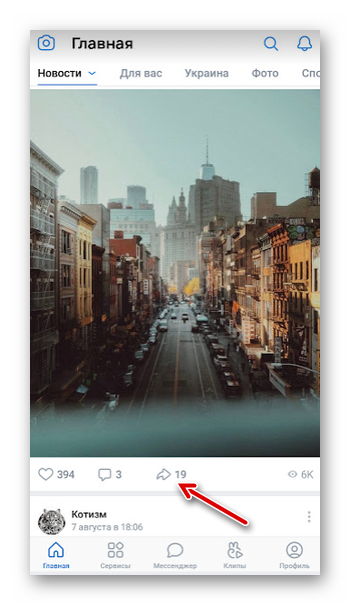
- По всплывающем меню кликаем на пункт «Избранное».
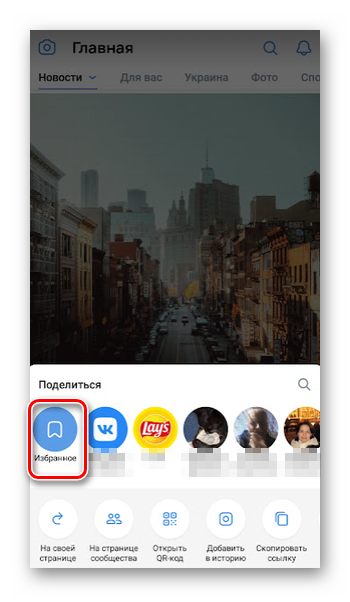
- Можно добавить комментарии к сохраненному контенту.
- Нажимаем кнопку «Отправить».
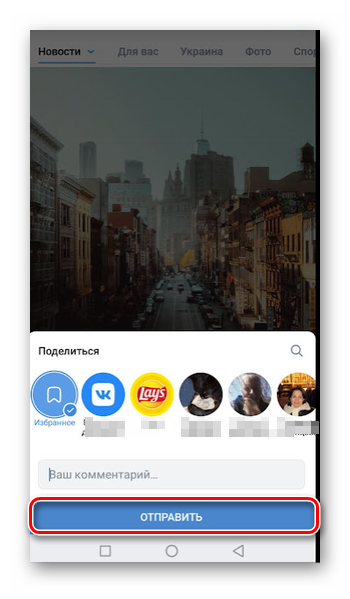
Как посмотреть закладки в ВК другого человека
Что касается приватности — если вас волнует, кто может видеть мои закладки в ВК — не стоит переживать их видите только вы. Данный раздел полностью приватный отображается только у вас. И никакими плагинами или сервисами вы не сможете посмотреть что себе добавил в закладки ваш друг и наоборот, только владелец устройства имеет доступ к сохраненным закладкам в профиле ВК.
Заключение
Закладки во ВКонтакте — очень полезная и нужная функция, однако мало ей кто пользуется, предпочитая делать репосты полезных, по мнению пользователей, публикации и заметок к себе на стену или добавлять людей в друзья, когда это можно сделать при помощи букмарков. Это позволит не захламлять профиль пользователя бесконечными репостами и сохраненками, которые по сути нужны только вам, и оставить вашу стену как визитную карточку — для публикации действительно полезных материалов, которыми бы вы хотели поделиться с друзьями и подписчиками.





